Éditeur
Dans Nuendo, l’interface utilisateur et les fonctions du programme que vous activez en tant qu’extension sont intégrées à l’Éditeur qui se trouve dans la zone inférieure de la fenêtre Projet.
-
Pour ouvrir l’Éditeur dans la zone inférieure de la fenêtre Projet, activez l’extension et sélectionnez l’événement audio ou la piste Audio.
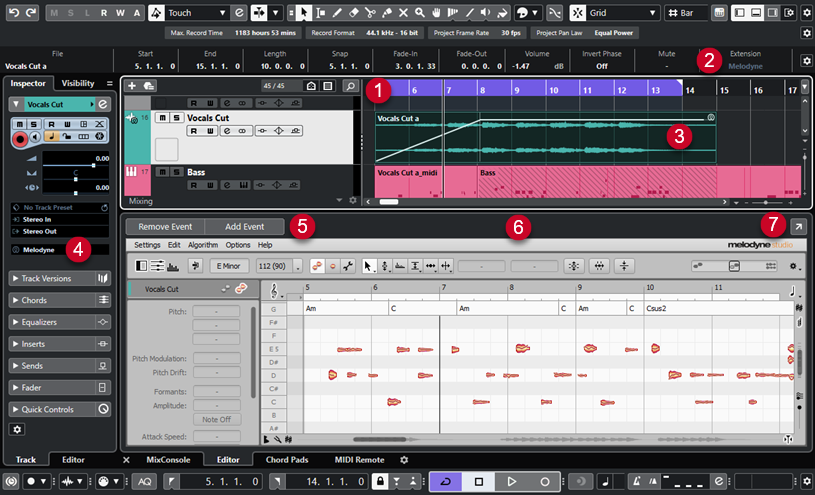
-
Affichage des événements dans la fenêtre Projet
Représentation de l’événement audio édité dans son contexte musical.
-
Champ Extension
Permet d’activer/supprimer une extension pour l’événement audio sélectionné.
-
Événement audio
Quand une extension est activée pour un événement audio, un symbole apparaît dans le coin supérieur droit de cet événement dans la fenêtre Projet.
-
Menu local Sélectionner une extension
Permet d’activer/supprimer une extension pour la piste audio sélectionnée.
-
Ajouter un événement/Supprimer l’événement
Permet d’activer ou de supprimer automatiquement l’extension pour tous les événements sélectionnés dans la fenêtre Projet.
-
Éditeur
Intègre l’interface utilisateur et les fonctions du programme qui a été activé en tant qu’extension. Vous entendez les modifications que vous apportez dans Nuendo pendant l'édition. Toutes les éditions s’enregistrent dans les projets.
Pour de plus amples informations sur les fonctions de l’extension que vous souhaitez utiliser, reportez-vous à la documentation du programme correspondant.
-
Ouvrir dans une fenêtre séparée
Permet d’ouvrir l’extension dans une fenêtre séparée. Pour afficher à nouveau l’extension dans l’Éditeur situé dans la zone inférieure de la fenêtre Projet, cliquez sur Ouvrir dans la zone inférieure.
À noterLes extensions ne peuvent pas être ouvertes à la fois dans l’Éditeur de la zone inférieure de la fenêtre Projet et dans une fenêtre séparée.